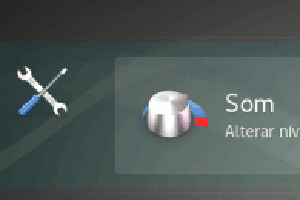Estes dias, eu desativei os sons de alerta do meu laptop de trabalho — o que eu tenho que levar para todo lugar aonde vou.
Na vida real, sou tímido e detesto chamar a atenção.
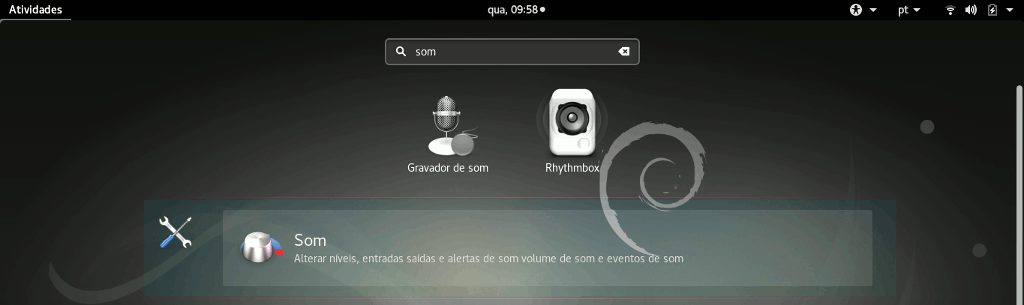
Além disto, não gostei de nenhuma das opções de alerta disponíveis na instalação padrão do GNOME 3 — que são quatro.
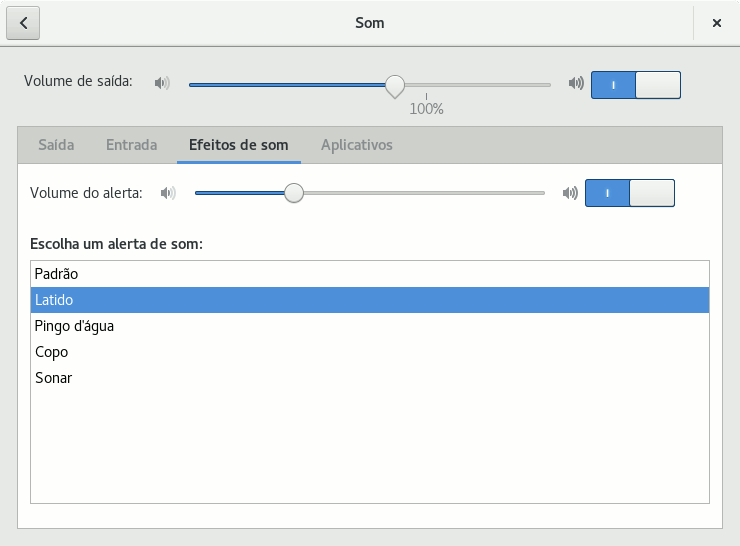
Estes sons são tocados quando cometemos pequenos erros ou quando o GNOME quer nos dar um aviso:
- A tecla CAPS LOCK foi pressionada;
- Você chegou a uma das extremidades de uma lista;
- O cursor já se encontra no início da linha de comando ou no final dela;
- etc.
Você pode apenas reduzir a altura, na barra de volume do alerta ou desativá-lo no botão à direita da barra.
Como personalizar o som do alerta do GNOME
Se quiser acrescentar o seu próprio “barulhinho”, siga o procedimento descrito a seguir.
Os sons de alerta padrão ficam armazenados no diretório /usr/share/sounds/gnome/default/alerts/:
ls -l /usr/share/sounds/gnome/default/alerts/
total 76
-rw-r--r-- 1 root root 13322 mai 30 17:29 bark.ogg
-rw-r--r-- 1 root root 8495 mai 30 17:29 drip.ogg
-rw-r--r-- 1 root root 18999 mai 30 17:29 glass.ogg
-rw-r--r-- 1 root root 20011 mai 30 17:29 sonar.ogg
Você pode deixar o seu arquivo de áudio personalizado em qualquer lugar, contudo. Pode ficar no /home, por exemplo.
Só não esqueça de adequar os exemplos, ali embaixo, à sua realidade.
O importante, é que o áudio esteja no formato OGG (preferencialmente), MP3 ou WAV.
Depois de escolher o seu áudio de alerta, informe ao GNOME aonde ele se encontra e como quer que ele seja exibido na lista do painel de controle.
Para isso, abra e edite o arquivo:
/usr/share/gnome-control-center/sounds/gnome-sounds-default.xml
sudo gedit /usr/share/gnome-control-center/sounds/gnome-sounds-default.xml
Observe que os atuais arquivos já estão descritos em 4 blocos, entre as tags “<sounds>” (no plural).
Acrescente o seu próprio bloco, de acordo com o exemplo abaixo, antes da última tag sounds:
<sound deleted="false">
<name>Discreeete</name>
<name xml:lang="pt">Discreeto</name>
<name xml:lang="pt_BR">Discreeto</name>
<filename>/usr/share/sounds/gnome/default/alerts/discreeete.ogg</filename>
</sound>

Entenda o significado de cada linha, acima:
sound deleted— informa se o item deve ser exibido ou não. Se mudar o valor padrão defalseparatrue, ele não será exibido, tal como se tivesse sido apagado.name xml:lang— informa qual o nome do item a ser exibido para um determinado idioma. Se você usa o GNOME configurado para português europeu, o valor correto é “pt”. Se você usa o brasileiro, deixe “pt_BR”.
Se houver usuários do seu sistema que usam outros idiomas, tenha o cuidado de incluí-los ai.filename— aqui você deve informar o caminho exato do arquivo de áudio.
Volte a abrir o painel de ajuste de som e selecione o seu novo item, na lista.
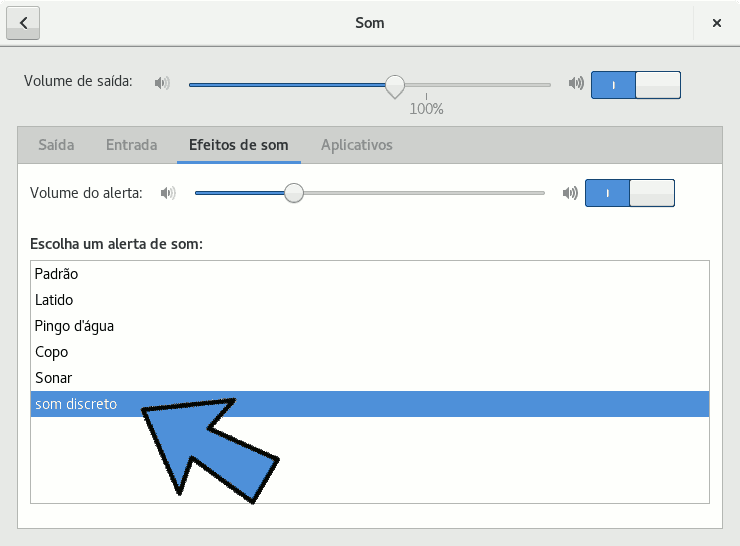
[blog_subscription_form]